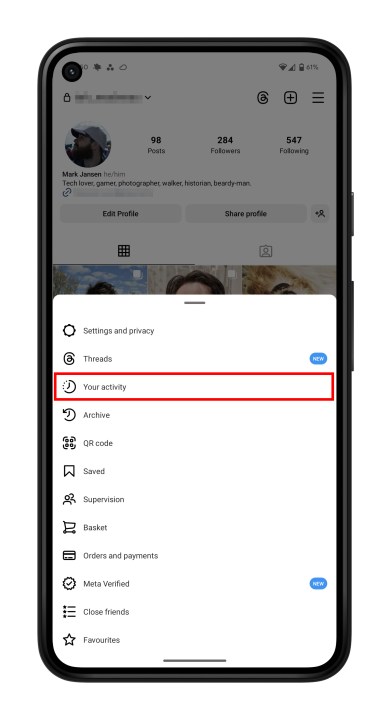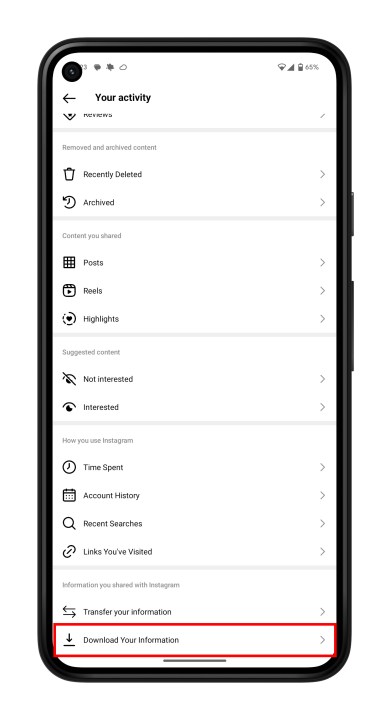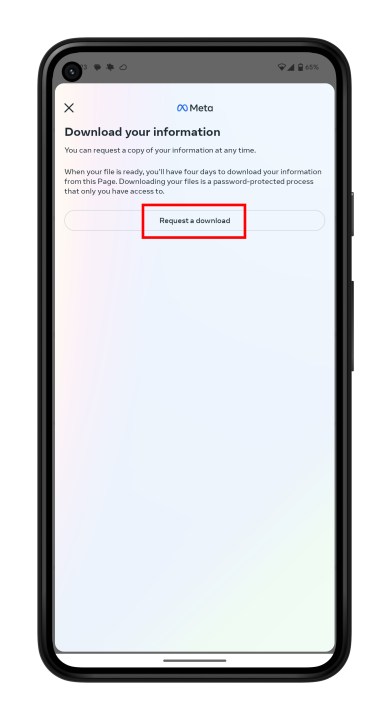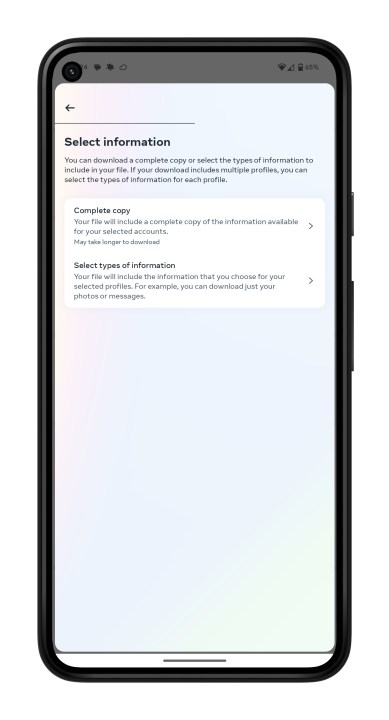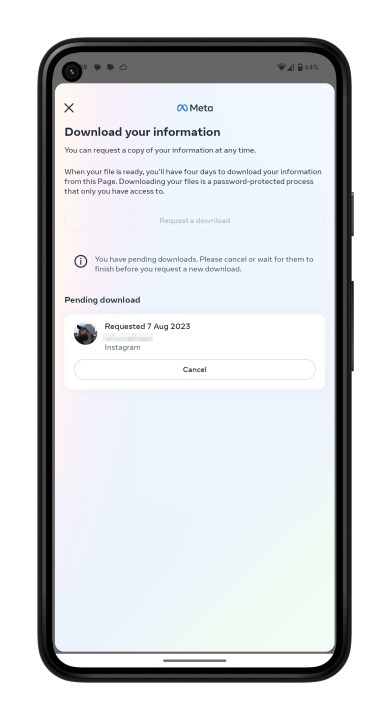Instagram es una de las aplicaciones más populares para compartir fotografías. ¿Pero qué pasa cuando quieres descargarlas? Tal vez tomaste una imagen con la app y no guardaste una copia en tu móvil, o quizás borraste la original (o te robaron el teléfono) y la única copia está en la red social. Por lo mismo, siempre es útil conocer cómo descargar fotos de Instagram desde cualquier dispositivo.
Te va a interesar:
- Cómo desvincular Instagram de Facebook y por qué debes hacerlo
- Aprende cómo desbloquear a alguien en Instagram
- Instagram aumenta la duración de sus Reels
Instagram tiene una herramienta de descarga que te permite descargar todos tus datos en un solo proceso, incluidas las fotos. Detallaremos el proceso oficial, antes de explicar las otras opciones, que incluyen destacar, usar capturas de pantalla y usar aplicaciones de terceros.
Sin embargo, antes de ir demasiado lejos, recuerda respetar a otros usuarios: solo porque puedes descargar una imagen no significa que debas hacerlo si no es tuya. Algunos usuarios pueden compartir específicamente imágenes para guardarlas como fondo de pantalla, pero si no está claro, es una buena idea preguntar. Instagram tiene un resumen detallado de su política de derechos de autor.
Cómo descargar toda tu información en Instagram

Instagram tiene una herramienta simple que te permite descargar todos tus datos (incluidas las fotos) en pasos simples. A continuación, te guiaremos a través del proceso.
Paso 1: inicia sesión en Instagram en el navegador web de tu elección y ve a tu perfil.
Paso 2: haz clic en el icono del engranaje que está a la derecha de donde dice Editar perfil y selecciona la pestaña Privacidad y seguridad.
Paso 3: ahora deberías ver una página que dice Privacidad de la cuenta en la parte superior. Desplázate hacia abajo hasta el final y verás un encabezado que dice Descarga de datos, con un enlace que indica Solicitar descarga. Haz clic en el enlace.
Paso 4: deberás introducir tu correo electrónico y contraseña para confirmar tu identidad y dónde quieres recibir los datos. Una vez que tu identidad ha sido confirmada, es solo cuestión de esperar.
También puedes completar la solicitud de descarga usando la aplicación:
Paso 1: Abre la aplicación y ve a tu perfil.
Paso 2: toca el ícono Menú en la esquina superior derecha, luego elige Configuración.
Paso 3: toca Seguridad > Descargar datos.
Paso 4: Escribe tu dirección de correo electrónico y luego toca el botón Solicitar descarga. Luego escribe tu contraseña y toca Siguiente. Luego marca Listo.
Al igual que la herramienta de descarga de Facebook, Instagram empaquetará automáticamente toda tu información y te enviará un enlace de descarga por correo electrónico. Instagram dice que podría llevar más de 48 horas, pero lo hemos intentado varias veces con varias cuentas y nunca se ha tardado más de una o dos horas. El enlace de descarga caducará después de cuatro días, así que asegúrese de usarlo antes de esa fecha.
Cómo destacar fotos en Instagram
Descargar una imagen no es la única forma de guardarla. Si quieres una forma rápida de encontrar una foto más adelante, pero no necesitas almacenarla físicamente en tu móvil, puedes marcarla. Instagram tiene la capacidad de organizar publicaciones guardadas, algo así como los tableros de Pinterest.
Con la función de marcador, puedes guardar fotos para recordarlas más tarde, como las imágenes etiquetadas con #foodporn en una carpeta de restaurantes que te gustaría probar, o guardar esas fotos épicas de paisajes en una carpeta de ideas de vacaciones de ensueño. Esta función hace que tus recuerdos favoritos sean de fácil acceso pero a diferencia de descargarlos, solo podrás acceder a ellos desde Instagram.
Paso 1: Toca el icono de marcador a la derecha (que se asemeja a una cinta), ubicado debajo de la esquina inferior derecha de la imagen. Si haces clic en una publicación en la versión del sitio web de Instagram, el ícono de marcador estará el lado derecho de la pantalla y no debajo de la imagen.
Paso 2: La foto ya está guardada, pero si deseas organizar tus fotos de Instagram guardadas, toca Guardar en colecciones. Escribe un nombre para la colección y marca Listo.
Paso 3: para ver, editar u organizar tus fotos guardadas de Instagram, en el sitio web navega hasta tu perfil y toca el icono de marcador sobre tus imágenes. En la app, dirígete a tu perfil, marca el ícono de menú y selecciona Guardados.
Cómo capturar una historia de Instagram
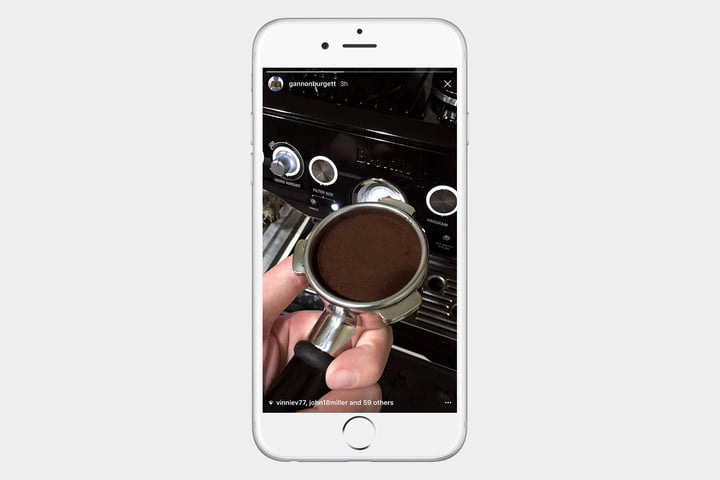
Como las historias de Instagram se muestran en pantalla completa, las imágenes compartidas a través de ellas pueden transformarse en fondos de pantalla para tu teléfono. De hecho, algunos fotógrafos suben imágenes para este propósito. Pero hay un truco para hacer una captura de pantalla limpia de una historia de Instagram.
Paso 1: cuando veas una historia de Instagram, aparecerá información como el nombre del usuario superpuesta. Simplemente toca y mantén presionado en cualquier parte de la pantalla y estas superposiciones se desvanecerán (esto también detendrá la historia, lo que te dará tiempo adicional para hacer la captura de pantalla).
Paso 2: Con el dedo en la pantalla, toma una captura de pantalla. Esto puede requerir un poco de habilidad con los dedos, pero no debería ser demasiado difícil. A continuación, te indicamos cómo tomar una captura de pantalla en un iPhone y en teléfonos Samsung Galaxy.
Cómo guardar fotos de Instagram en Windows y macOS
DownloadGram
DonwloadGram no requiere la descarga de software para ejecutarse, lo que hace que la descarga de fotos de Instagram sea un poco menos arriesgada, por no mencionar que es mucho más fácil. DownloadGram se puede utilizar en computadoras de escritorio así como en dispositivos móviles.
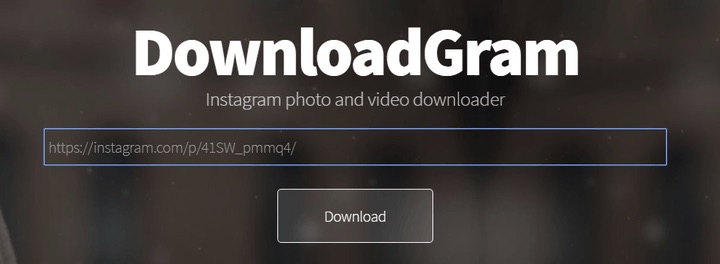
En una computadora:
Paso 1: navega a Instagram en la web.
Paso 2: encuentra la imagen que quieres guardar. Haz clic en los tres puntos suspensivos (…) y luego en Ir a Publicar.
Paso 3: copia la URL de la foto desde la barra de direcciones web en su navegador.
Paso 4: dirígete al sitio web de DownloadGram.
Paso 5: introduce la URL de la foto en el cuadro con el enlace de Instagram generado automáticamente.
Paso 6: haz clic en el botón Descargar. Luego, presiona Descargar imagen resultante para guardar tu imagen.
En un dispositivo móvil:
Paso 1: abre la aplicación de Instagram y localiza la foto que deseas descargar.
Paso 2: toca en el icono de los tres puntos suspensivos (…) y haz clic en copiar enlace.
Paso 3: sigue los pasos 4-6 de las instrucciones anteriores, utilizando un navegador web móvil para pegar el enlace en DownloadGram y tocando el botón de descarga.
¿Deberías usar una aplicación para descargar fotos de Instagram?
La aplicación de Instagram no permite a los usuarios descargar fotos individuales. Sin embargo, eso no ha impedido que las plataformas de terceros creen sus propias soluciones. La pregunta es, ¿son seguras estas aplicaciones?
La empresa matriz de Instagram, Meta (ex-Facebook) se ha enfrentado a una reacción violenta por los datos de los usuarios que se vendieron a una empresa para campañas en las redes sociales. Esta información se recopiló cuando los usuarios permitieron que aplicaciones de terceros accedieran a sus perfiles de Facebook.
Algunos de esos descargadores pueden ser seguros, creando la aplicación para ganar dinero a través de anuncios molestos. Sin embargo, muchos requieren que inicies sesión y permitas que la aplicación acceda a la información de tu cuenta. En lugar de exponer tu cuenta, es más seguro descargar imágenes usando solo la URL y una aplicación web en línea o la propia herramienta de descarga de datos de Instagram.
Cómo descargar fotos de Instagram en tu teléfono
También puede hacer esto usando la aplicación Instagram en su teléfono, y tiene algunas bonificaciones útiles, como poder descargar solo sus publicaciones, me gusta y otros grupos separados de datos.
Paso 1: Abra la aplicación y vaya a su perfil.
Paso 2: Pulsa el icono Menú en la esquina superior derecha y, a continuación, selecciona Tu actividad.
Paso 3: Desplázate hacia abajo y selecciona Descargar tu información y, a continuación, selecciona Solicitar una descarga.
Paso 4: Elija si desea una copia completa de sus datos o si desea ser más selectivo. Si solo quieres fotos, selecciona Seleccionar tipos de información. Si elige ser selectivo, deberá confirmar qué tipos de datos desea en la página siguiente.
Paso 5: La siguiente página contiene la configuración de la descarga. Elija HTML o JSON como en el método de PC anterior, luego elija la calidad de medios y el rango de fechas que desee. Una vez que hayas elegido la configuración correcta, toca Enviar solicitud.
Paso 6: Instagram ahora preparará sus datos para descargar y le enviará una notificación cuando esté listo.